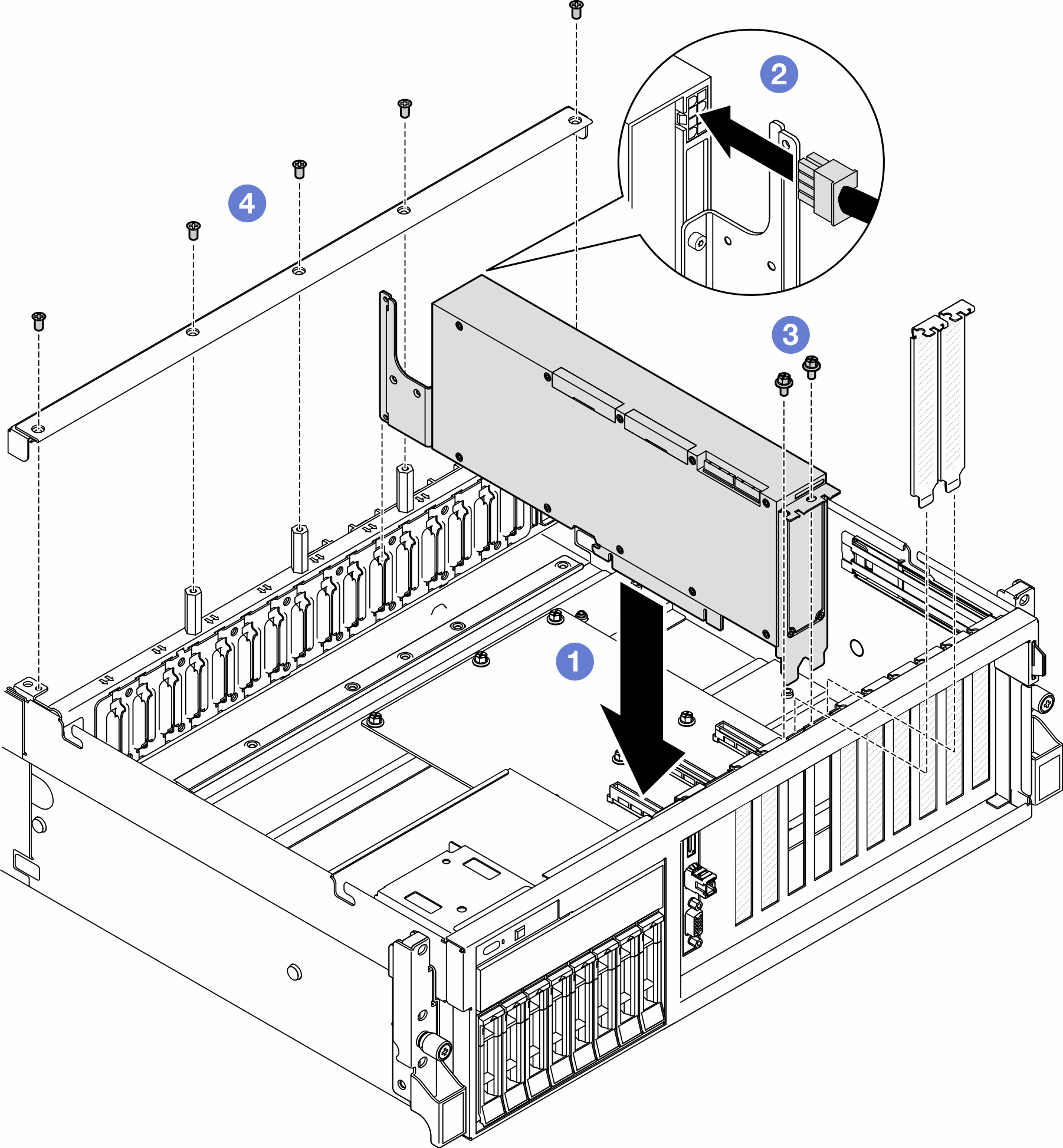ติดตั้งอะแดปเตอร์ GPU
ทำตามคำแนะนำในส่วนนี้เพื่อติดตั้งอะแดปเตอร์ GPU
เกี่ยวกับงานนี้
ข้อควรสนใจ
- อ่าน คู่มือการติดตั้ง และ รายการตรวจสอบความปลอดภัย เพื่อให้แน่ใจว่าคุณจะทำงานได้อย่างปลอดภัย
- นำบรรจุภัณฑ์แบบมีการป้องกันไฟฟ้าสถิตที่มีส่วนประกอบไปแตะที่พื้นผิวโลหะที่ไม่ทาสีบนเซิร์ฟเวอร์ แล้วจึงนำส่วนประกอบออกจากบรรจุภัณฑ์ และวางลงบนพื้นผิวป้องกันไฟฟ้าสถิต
- อะแดปเตอร์ GPU อาจแตกต่างจากภาพประกอบในหัวข้อนี้เล็กน้อย ทั้งนี้ขึ้นอยู่กับแต่ละประเภท
- ปฏิบัติตามคําแนะนําเพิ่มเติมในเอกสารที่มาพร้อมกับอะแดปเตอร์ GPU ของคุณ
สำคัญ
ตัวเครื่องบางรุ่นอาจมาพร้อมกับพัดลมมาตรฐาน ตรวจสอบให้แน่ใจว่าได้ติดตั้งพัดลมประสิทธิภาพสูงเมื่อติดตั้งอะแดปเตอร์ GPU ที่มี TDP สูงกว่า 400W ในระบบ
ขั้นตอน
หลังจากดำเนินการเสร็จ
- หากต้องการติดตั้ง บริดจ์ลิงก์อะแดปเตอร์ GPU ให้ดู ติดตั้งบริดจ์ลิงก์อะแดปเตอร์ GPU
- ดำเนินการเปลี่ยนชิ้นส่วนให้เสร็จสมบูรณ์ ดู ดำเนินการเปลี่ยนชิ้นส่วนให้เสร็จสมบูรณ์
วิดีโอสาธิต
ส่งคำติชม
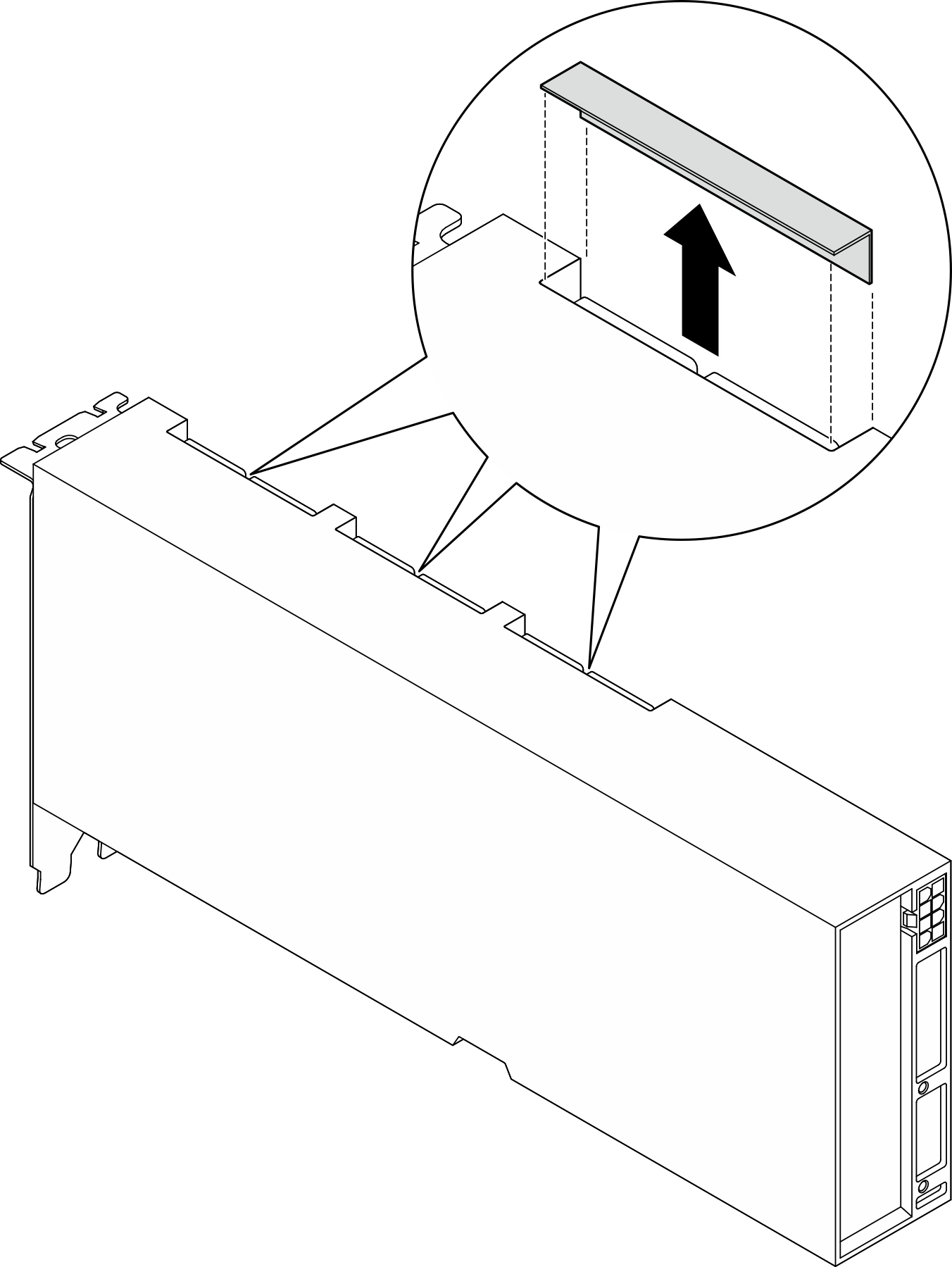
 จัดแนวอะแดปเตอร์ GPU ให้ตรงกับช่องเสียบ PCIe บนตัวเครื่อง แล้วค่อยๆ กดปลายทั้งสองของอะแดปเตอร์ GPU ลงไปในช่องจนกว่าจะเข้าที่แน่นดี
จัดแนวอะแดปเตอร์ GPU ให้ตรงกับช่องเสียบ PCIe บนตัวเครื่อง แล้วค่อยๆ กดปลายทั้งสองของอะแดปเตอร์ GPU ลงไปในช่องจนกว่าจะเข้าที่แน่นดี เชื่อมต่อสายไฟเข้ากับอะแดปเตอร์ GPU
เชื่อมต่อสายไฟเข้ากับอะแดปเตอร์ GPU ขันสกรูที่ยึดอะแดปเตอร์ GPU เข้ากับตัวเครื่อง
ขันสกรูที่ยึดอะแดปเตอร์ GPU เข้ากับตัวเครื่อง ขันสกรูห้าตัวที่ด้านบนของครอสบาร์
ขันสกรูห้าตัวที่ด้านบนของครอสบาร์